Hẹn giờ để máy tính tự động tắt hoặc thực hiện một công việc định sẵn
(Dân trí) - Máy tính đang thực hiện dở một công việc nào đó và bạn có chuyện cần phải ra ngoài, nhưng bạn cảm thấy không yên tâm nếu để máy tính tự hoạt động một mình. Shutdown Timer sẽ là trợ thủ đắc lực hỗ trợ bạn trong trường hợp này.
Đôi khi, bạn đang download dữ liệu từ Internet với dung lượng khá lớn, hoặc máy tính đang thực hiện một công việc nào đó… và phải mất một khoảng thời gian khá dài để hoàn thành. Tuy nhiên, bạn không muốn mất thời gian để ngồi trước máy tính chờ cho quá trình này hoàn tất, nhưng cũng không muốn máy tính cứ tiếp tục hoạt động sau khi đã hoàn thành công việc (hoặc hoàn tất quá trình download).
Shutdown Timer là phần mềm miễn phí, giúp người dùng giải quyết vấn đề trên bằng cách cung cấp tính năng hẹn giờ tắt máy tính, hoặc thực hiện nhiều chức năng khác như khởi động lại, kích hoạt một phần mềm đã định sẵn hoặc truy cập vào một trang web bất kỳ nào đó...
Download phiên bản miễn phí của phần mềm tại đây (Bao gồm phiên bản dành cho Windows 32-bit và Windows 64-bit).
Sau khi cài đặt, phần mềm không tự tạo shortcut trên desktop, bạn phải tìm và kích hoạt phần mềm trong thư mục Sinsive System từ Start menu của Windows (đối vơi Windows 7 trở xuống) hoặc kích hoạt mục “Launch Shutdown Timer” từ danh sách ứng dụng của Windows 8.
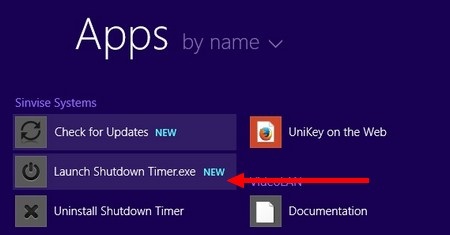
Mặc dù có tên gọi Shutdown Timer, nhưng phần mềm không chỉ cho phép người dùng hẹn giờ để tắt máy tính, mà còn có thể tùy chọn để khởi động lại hệ thống , tắt màn hình hay đưa máy tính về trạng thái ngủ đông (hibernate), Sleep, hay thậm chí còn cho phép hệ thống tự động kích hoạt một phần mềm nào đó hoặc tự động truy cập vào website ở một thời điểm nhất định…
Bạn có thể chọn thao tác muốn phần mềm tiến hành bằng cách nhấn vào thanh menu từ giao diện của phần mềm.
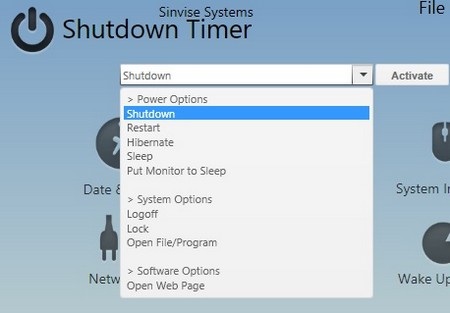
Hướng dẫn các bước thiết lập
Sau khi kích hoạt phần mềm và thiết lập điều kiện để phần mềm tự động thực hiện, trong quá trình sử dụng máy tính, nếu trạng thái của hệ thống thỏa mãn với các điều kiện đã thiết lập, Shutdown Timer sẽ tự động thực hiện chức năng mà bạn đã chọn (tắt máy, khởi động hệ thống…).
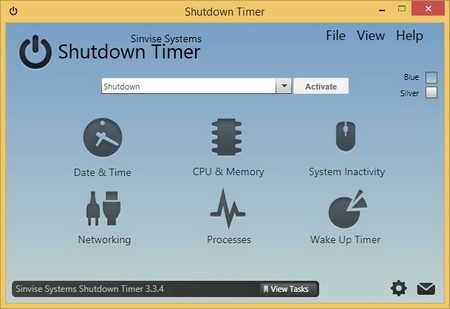
Có 5 loại điều kiện để người dùng thiết lập chế độ hoạt động cho Shutdown Timer, bao gồm: điều kiện về thời gian (Time & Date), điều kiện theo thông số hoạt động của CPU và bộ nhớ RAM (CPU & Memory), điều kiện về thời gian máy tính không được sử dụng (System Inactivity), điều kiện theo kết nối mạng (Networking) và điều kiện theo thời gian hoạt động của tiến trình (Processes).
Tuy nhiên, với phiên bản miễn phí, Shutdown Timer chỉ cho phép người dùng sử dụng chức năng thiết lập theo thời gian (Time & Date). Do vậy bạn chỉ có thể sử dụng chức năng này để hẹn giờ cho phần mềm tự động thực hiện các tác vụ mong muốn.
Với chế độ thiết lập này, Shutdown Timer sẽ cho phép người dùng hẹn giờ để máy tính tự động thực hiện công việc đã định sẵn. Để thực hiện điều này, bạn nhấn vào mục Time & Date trên giao diện phần mềm.
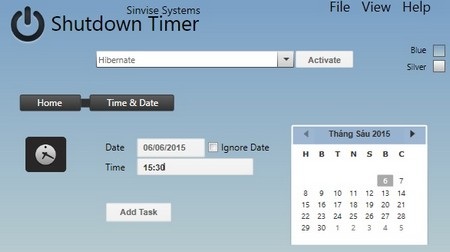
Tại mục “Date”, bạn thiết lập thông số ngày, và thiết lập giờ tại mục “Time”.
Lưu ý: thông tin về thời gian bạn phải thiết lập theo định dạng hh:mm (giờ giờ:phút phút).
Ví dụ, phải mất 50 phút để hoàn tất quá trình download một file nào đó từ Internet (các phần mềm hỗ trợ download thường hiển thị lượng thời gian bạn cần sử dụng để hoàn tất download file), như vậy, bạn sẽ hẹn giờ để Windows tự động tắt máy trong khoảng thời gian 50 phút tới.
Ví dụ, hiện tại là 15 giờ (15:00), và bạn muốn tắt máy tính trong vòng 55 phút tới, bạn sẽ điền 15:55 (giờ cụ thể của hệ thống) vào “Time”.
Chọn chức năng tương ứng ở menu bên trên (menu chứa các tác vụ của Shutdown Timer), sau đó nhấn nút “Add Task”. Tại hộp thoại “Add Task” hiển ra, ở mục “Add Minutes” cho phép người dùng thêm vào một khoảng thời gian dự phòng trước khi Shutdown Timer kích hoạt, đề phòng công việc chưa hoàn tất.
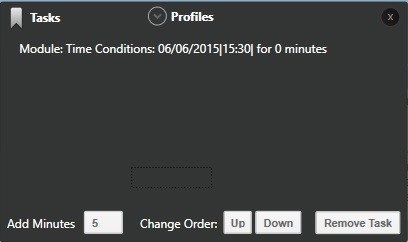
Cuối cùng nhấn nút “Active” trên giao diện chính của phần mềm để kích hoạt để Shutdown Timer. Đến thời điểm đã hẹn giờ từ trước, phần mềm sẽ tự động kích hoạt chức năng đã được thiết lập từ trước, chẳng hạn tắt, khởi động lại máy tính, kích hoạt phần mềm hoặc tự động truy cập vào một trang web nào đó...
Phạm Thế Quang Huy










